Cara Menyembunyikan dan Menampilkan Channel YouTube yang Sudah Di-subscribe
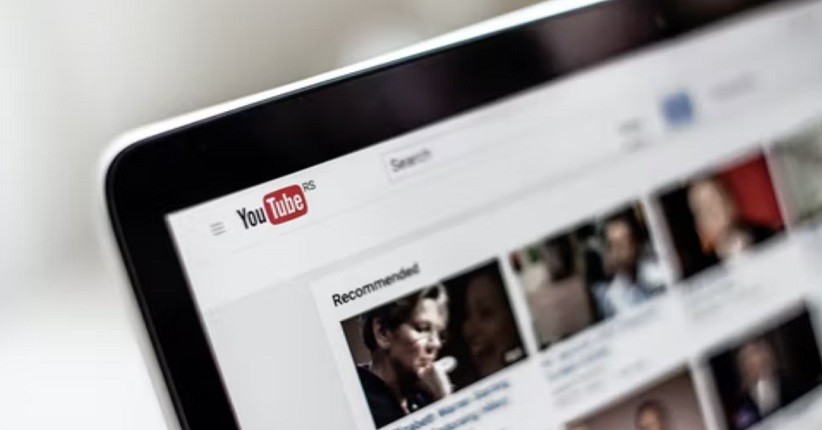
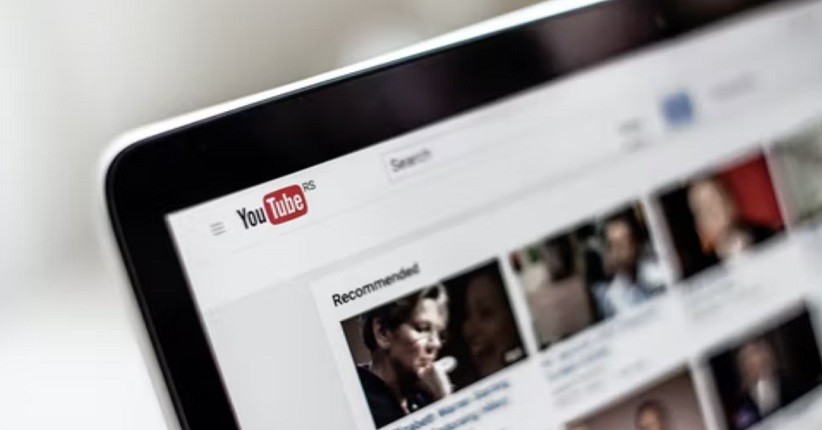
JAKARTA, iNews.id – Demi alasan privasi, terapkan cara menyembunyikan dan menampilkan channel YouTube yang sudah di-subscribe dalam artikel ini. Saat pertama kali membuka aplikasi YouTube, pasti Anda akan disuguhkan dengan beberapa tab termasuk tab subscription.
Tab subscription akan menampilkan daftar channel YouTube yang telah di-subscribe oleh pemilik akun. Namun jika Anda tidak ingin menampilkan daftar channel YouTube yang telah disubscribe, Anda bisa menyembunyikannya.

Selanjutnya jika Anda ingin mengembalikan daftar channel YouTube tersebut di tampilan akunmu, kamu bisa menampilkannya kembali. Berikut ini adalah cara menyembunyikan dan menampilkan channel YouTube yang sudah di-subscribe.
Pada Android dan iOS

1. Buka aplikasi YouTube milikmu.
2. Tekan ikon akun YouTube milikmu yang ada di pojok kanan atas.
3. Pilih Your Channel.
4. Pilih Edit Channel atau tekan ikon pensil yang berada di bagian bawah nama akun YouTube milikmu.
5. Pada bagian Privasi, alihkan tombol Off ke On untuk mengaktifkan opsi Keep all my subscriptions private.
6. Channel YouTube yang sudah di-subscribe tidak akan ditampilkan di halaman akun YouTube milikmu.